使用Google Assistant
使用智慧型手機配備的Google Assistant功能,您可以對著耳機的麥克風說話來操作智慧型手機或執行搜尋。
- 相容的智慧型手機
-
- 安裝有Android 5.0或以上版本的智慧型手機(需要最新版本的Google app。)
-
開啟“Sony | Headphones Connect”應用程式,然後將左耳機或右耳機上的按鈕設為Google Assistant按鈕。
首次使用Google Assistant時,開啟Google Assistant應用程式並輕按對話視圖中的[Finish headphones setup]按鈕,然後依畫面上的指示操作,以完成Google Assistant的初始設定。
如需“Sony | Headphones Connect”應用程式的詳細資料,請參閱以下URL。
-
按下指定功能的按鈕以使用Google Assistant。
範例:當Google Assistant功能分配至右耳機的按鈕
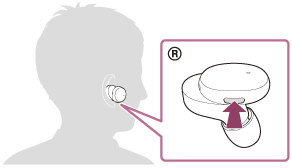
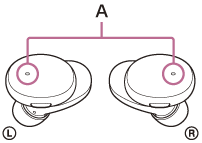
A:麥克風
- 按住按鈕:輸入語音指令
- 按一次按鈕:讀出通知
- 快速按兩次按鈕:取消語音指令
如需Google Assistant的詳細資料,請參閱以下網站:
提示
- 使用“Sony | Headphones Connect”應用程式檢查或更新耳機的軟體版本。
- 如果由於未連接網路等原因而無法使用Google Assistant,您會從左耳機聽到語音提示“The Google Assistant is not connected”(未連接Google Assistant)(僅配戴右耳機時,則從右耳機聽到語音提示)。
- 如果Google Assistant應用程式中未顯示[Finish headphones setup]按鈕,請從智慧型手機的Bluetooth設定將耳機解除配對,並重新進行配對過程。
注意
- 如果在步驟1將左耳機上的按鈕設為Google Assistant按鈕,則無法從耳機上的按鈕操作音量調整。如果將右耳機上的按鈕設為Google Assistant按鈕,則無法從耳機上的按鈕操作音樂播放功能。
- 無法為耳機同時指定Google Assistant功能和Amazon Alexa功能。
- 僅配戴指定Google Assistant功能的一側耳機時,可以使用Google Assistant功能。當Google Assistant功能分配至耳機,且您只需要使用一側耳機,請使用分配了Google Assistant功能的一側耳機。使用“Sony | Headphones Connect”應用程式檢查耳機的設定。
- Google Assistant可能不適用於某些國家、地區或語言。